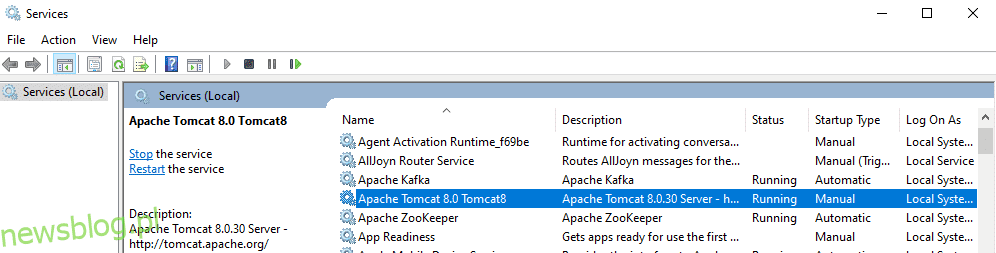Pokażę ci kilka operacji, które administrator może wykonać na zdalnym systemie Windows za pomocą ansible-playbook.
Ansible jest obecnie jednym z najczęściej używanych narzędzi DevOps na rynku. Zawiera kilka modułów systemu Windows, które służą do konfigurowania i zarządzania serwerem Windows. Zakładam, że masz już zainstalowany Ansible w systemie Windows, z którego chcesz zarządzać serwerami Windows.
Poniżej przedstawiono niektóre z najczęściej używanych zadań wykonywanych codziennie przez administratorów systemu Windows. Zdziwisz się, jak łatwo jest zarządzać systemem Windows za pomocą Ansible.
Adres IP mojego kontrolera Ansible Windows to 192.168.0.106, a adres IP mojego zdalnego systemu Windows to 192.168.0.102. Zanim zaczniesz, upewnij się, że uruchomiłeś moduł win_ping, aby sprawdzić, czy możesz połączyć się ze zdalnym serwerem Windows, czy nie.
[email protected] ~
$ ansible win -m win_ping
192.168.0.102 | SUCCESS => {
"changed": false,
"ping": "pong"
}
Moje połączenie ze zdalnym hostem powiodło się.
Zacznijmy więc od Poradników Ansible…
Spis treści:
Kopiowanie plików
win_copy to moduł ansible, który kopiuje plik z lokalnego serwera do zdalnego hosta Windows. Użyję tego modułu do skopiowania pojedynczego pliku PDF.
Użyj poniższego kodu YAML, podaj ścieżki źródłowe i docelowe.
[email protected] ~
$ vi copy.yml
---
- hosts: win
tasks:
- name: Copy File
win_copy:
src: C:output.pdf
dest: C:ansible_examples
remote_src: yes
Uruchom ansible-playbook dla win_copy.
[email protected] ~ $ ansible-playbook copy.yml PLAY [win] *********************************************************************************************************************************** TASK [Gathering Facts] *********************************************************************************************************************** ok: [192.168.0.102] TASK [Copy File] ***************************************************************************************************************************** changed: [192.168.0.102] PLAY RECAP *********************************************************************************************************************************** 192.168.0.102 : ok=2 changed=1 unreachable=0 failed=0 skipped=0 rescued=0 ignored=0
Plik został pomyślnie skopiowany do lokalizacji docelowej w zdalnym systemie Windows.
Zainstaluj/Odinstaluj MSI
Aby zainstalować aplikację przy użyciu pliku MSI, musisz użyć win_get_url, aby podać ścieżkę do pliku MSI do pobrania, a następnie użyć modułu win_package, aby go zainstalować. Stan obecny oznacza, że na komputerze zostanie zainstalowany plik MSI, a aplikacja jest w stanie obecnym.
Tutaj instaluję Apache.
Kod YAML do użycia:
[email protected] ~
$ vi msi.yml
---
- name: Installing Apache MSI
hosts: win
tasks:
- name: Download the Apache installer
win_get_url:
url: https://archive.apache.org/dist/httpd/binaries/win32/httpd-2.2.25-win32-x86-no_ssl.msi
dest: C:ansible_exampleshttpd-2.2.25-win32-x86-no_ssl.msi
- name: Install MSI
win_package:
path: C:ansible_exampleshttpd-2.2.25-win32-x86-no_ssl.msi
state: present
Uruchom ansible-playbook, aby zainstalować za pomocą MSI.
[email protected] ~ $ ansible-playbook msi.yml PLAY [Installing Apache MSI] ***************************************************************************************************************** TASK [Gathering Facts] *********************************************************************************************************************** ok: [192.168.0.102] TASK [Download the Apache installer] ********************************************************************************************************* changed: [192.168.0.102] TASK [Install MSI] *************************************************************************************************************************** changed: [192.168.0.102] PLAY RECAP *********************************************************************************************************************************** 192.168.0.102 : ok=3 changed=2 unreachable=0 failed=0 skipped=0 rescued=0 ignored=0
Teraz przejdź do systemu Windows i sprawdź, czy aplikacja Apache została pomyślnie zainstalowana.
C:Usersnewsblog.pl>cd C:Program Files (x86)Apache Software FoundationApache2.2bin C:Program Files (x86)Apache Software FoundationApache2.2bin>httpd -v Server version: Apache/2.2.25 (Win32) Server built: Jul 10 2013 01:52:12
Możesz także instalować aplikacje za pomocą MSI z argumentami. Poniżej znajduje się ten sam przykład co powyżej, ale zamiast stanu używamy argumentu install do zainstalowania Apache.
Kod YAML do użycia:
---
- name: Installing Apache MSI
hosts: win
tasks:
- name: Download the Apache installer
win_get_url:
url: https://archive.apache.org/dist/httpd/binaries/win32/httpd-2.2.25-win32-x86-no_ssl.msi
dest: C:ansible_exampleshttpd-2.2.25-win32-x86-no_ssl.msi
- name: Install MSI
win_package:
path: C:ansible_exampleshttpd-2.2.25-win32-x86-no_ssl.msi
arguments:
- /install
- /passive
- /norestart
Aby odinstalować aplikację za pomocą pliku MSI, musisz użyć modułu win_package. Stan nieobecny oznacza, że aplikacja zostanie odinstalowana przy użyciu pliku MSI.
Tutaj odinstalowuję Apache.
[email protected] ~
$ vi uninstall_msi.yml
---
- name: UnInstalling Apache MSI
hosts: win
tasks:
- name: UnInstall MSI
win_package:
path: C:ansible_exampleshttpd-2.2.25-win32-x86-no_ssl.msi
state: absent
Uruchom ansible-playbook, aby odinstalować za pomocą MSI.
[email protected] ~ $ ansible-playbook uninstall_msi.yml PLAY [UnInstalling Apache MSI] ***************************************************************************************************************** TASK [Gathering Facts] *********************************************************************************************************************** ok: [192.168.0.102] TASK [UnInstall MSI] ************************************************************************************************************************* changed: [192.168.0.102] PLAY RECAP *********************************************************************************************************************************** 192.168.0.102 : ok=2 changed=1 unreachable=0 failed=0 skipped=0 rescued=0 ignored=0
Teraz, jeśli sprawdzę wersję Apache, otrzymam poniższe dane wyjściowe, gdy aplikacja zostanie odinstalowana.
C:Program Files (x86)Apache Software FoundationApache2.2bin>httpd -v 'httpd' is not recognized as an internal or external command, operable program or batch file.
Odinstaluj oprogramowanie (.EXE)
Możesz także odinstalować oprogramowanie za pomocą pliku .exe, używając identyfikatora produktu tego oprogramowania.
[email protected] ~
$ vi uninstall.yml
---
- hosts: win
tasks:
- name: Uninstall 7-Zip from the exe
win_package:
path: C:Program Files7-ZipUninstall.exe
product_id: 7-Zip
arguments: /S
state: absent
Uruchom ansible-playbook, aby odinstalować 7-Zip.
[email protected] ~ $ ansible-playbook uninstall.yml PLAY [win] ************************************************************************************************************************************************************************************* TASK [Gathering Facts] ************************************************************************************************************************************************************************* ok: [192.168.0.102] TASK [Uninstall 7-Zip from the exe] *********************************************************************************************************************************************************** changed: [192.168.0.102] PLAY RECAP ************************************************************************************************************************************************************************************* 192.168.0.102 : ok=2 changed=1 unreachable=0 failed=0 skipped=0 rescued=0 ignored=0
Zatrzymaj/uruchom/uruchom ponownie usługi systemu Windows
Moduł win_service ansible służy do uruchamiania, zatrzymywania lub ponownego uruchamiania usługi. Tutaj pokażę, jak zatrzymać usługę tomcat.
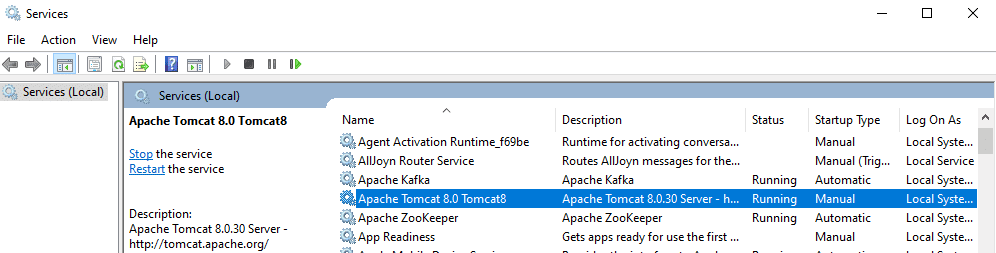
Musisz podać nazwę usługi w pliku YAML i ustawić stan na zatrzymanie.
[email protected] ~
$ vi service.yml
---
- hosts: win
tasks:
- name: Stop service Tomcat
win_service:
name: Tomcat8
state: stopped
Uruchom ansible-playbook, aby zatrzymać usługę tomcat.
[email protected] ~ $ ansible-playbook service.yml PLAY [win] *********************************************************************************************************************************** TASK [Gathering Facts] *********************************************************************************************************************** ok: [192.168.0.102] TASK [Stop service Tomcat] **************************************************************************************************************** changed: [192.168.0.102] PLAY RECAP *********************************************************************************************************************************** 192.168.0.102 : ok=2 changed=1 unreachable=0 failed=0 skipped=0 rescued=0 ignored=0
Jeśli sprawdzisz usługę tomcat w systemie Windows, jest teraz w stanie zatrzymania.
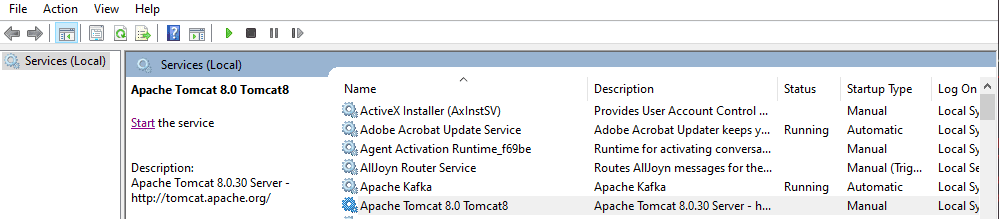
Możesz zdefiniować stan do uruchomienia, ponownego uruchomienia lub wstrzymania, aby zmienić stan usługi.
Zbieranie faktów
Używając modułu win_disk_facts ansible, możesz pobrać wszystkie informacje o dysku hosta docelowego.
[email protected] ~
$ vi disk.yml
---
- hosts: win
tasks:
- name: Get disk facts
win_disk_facts:
- name: Output first disk size
debug:
var: ansible_facts.disks[0].size
- name: Convert first system disk into various formats
debug:
msg: '{{ disksize_gib }} vs {{ disksize_gib_human }}'
vars:
# Get first system disk
disk: '{{ ansible_facts.disks|selectattr("system_disk")|first }}'
# Show disk size in Gibibytes
disksize_gib_human: '{{ disk.size|filesizeformat(true) }}'
disksize_gib: '{{ (disk.size/1024|pow(3))|round|int }} GiB'
Uruchom ansible-playbook, aby uzyskać informacje o dysku.
[email protected] ~
$ ansible-playbook disk.yml
PLAY [win] ***********************************************************************************************************************************
TASK [Gathering Facts] ***********************************************************************************************************************
ok: [192.168.0.102]
TASK [Get disk facts] ************************************************************************************************************************
ok: [192.168.0.102]
TASK [Output first disk size] ****************************************************************************************************************
ok: [192.168.0.102] => {
"ansible_facts.disks[0].size": "1000204886016"
}
TASK [Convert first system disk into various formats] ****************************************************************************************
ok: [192.168.0.102] => {
"msg": "932 GiB vs 931.5 GiB"
}
PLAY RECAP ***********************************************************************************************************************************
192.168.0.102
: ok=4 changed=0 unreachable=0 failed=0
skipped=0 rescued=0 ignored=0
Korzystając z modułu win_command ansible, możesz wykonywać polecenia na zdalnym hoście i uzyskiwać informacje o procesorze, szczegóły urządzenia i wiele więcej.
[email protected] ~
$ vi check.yml
---
- hosts: win
tasks:
- name: Get disk facts
win_command: wmic cpu get caption, deviceid, name, numberofcores, maxclockspeed, status
register: usage
- debug: msg="{{ usage.stdout }}"
Uruchom ansible-playbook, aby uzyskać informacje o systemie zdalnym.
[email protected] ~
$ ansible-playbook check.yml
PLAY [win] ***********************************************************************************************************************************
TASK [Gathering Facts] ***********************************************************************************************************************
ok: [192.168.0.102]
TASK [Get facts] ************************************************************************************************************************
changed: [192.168.0.102]
TASK [debug] *********************************************************************************************************************************
ok: [192.168.0.102] => {
"msg": "Caption DeviceID MaxClockSpeed
Name
NumberOfCores Status rrnIntel64 Family 6 Model 142 Stepping 9 CPU0 2712 Intel(R) Core(TM) i5-7200U CPU @ 2.50GHz 2 OK rrnrrn"
}
PLAY RECAP ***********************************************************************************************************************************
192.168.0.102
: ok=3 changed=1 unreachable=0 failed=0
skipped=0 rescued=0
ignored=0
Uruchamianie poleceń
Niezależnie od poleceń, które uruchomisz w oknie, można je uruchomić za pomocą modułu ansible win_command. Wystarczy podać polecenie w pliku YAML. Tutaj po prostu tworzę katalog.
[email protected] ~
$ vi commands.yml
---
- hosts: win
tasks:
- name: run an executable using win_command
win_command: whoami.exe
- name: run a cmd command
win_command: cmd.exe /c mkdir C:test
Uruchom ansible-playbook, aby wykonać operację win_command.
[email protected] ~ $ ansible-playbook commands.yml PLAY [win] *********************************************************************************************************************************** TASK [Gathering Facts] *********************************************************************************************************************** ok: [192.168.0.102] TASK [run an executable using win_command] *************************************************************************************************** changed: [192.168.0.102] TASK [run a cmd command] ********************************************************************************************************************* changed: [192.168.0.102] PLAY RECAP *********************************************************************************************************************************** 192.168.0.102 : ok=3 changed=2 unreachable=0 failed=0 skipped=0 rescued=0 ignored=0
Zmienne środowiska
System Windows ma wiele zmiennych środowiskowych, na przykład JAVA_HOME. Za pomocą modułu ansible win_environment można dodawać lub modyfikować zmienne środowiskowe w systemie Windows. W tym przykładzie dodaję nową zmienną do listy zmiennych środowiskowych systemu Windows.
[email protected] ~
$ vi env.yml
---
- hosts: win
tasks:
- name: Set an environment variable for all users
win_environment:
state: present
name: NewVariable
value: New Value
level: machine
Uruchom ansible-playbook, aby dodać zmienną środowiskową na zdalnym komputerze z systemem Windows.
[email protected] ~ $ ansible-playbook env.yml PLAY [win] *********************************************************************************************************************************** TASK [Gathering Facts] *********************************************************************************************************************** ok: [192.168.0.102] TASK [Set an environment variable for all users] ********************************************************************************************* changed: [192.168.0.102] PLAY RECAP *********************************************************************************************************************************** 192.168.0.102 : ok=2 changed=1 unreachable=0 failed=0 skipped=0 rescued=0 ignored=0
Przejdź do okna zmiennych środowiskowych; zobaczysz, że nowa zmienna, którą właśnie dodałeś, jest tutaj obecna.
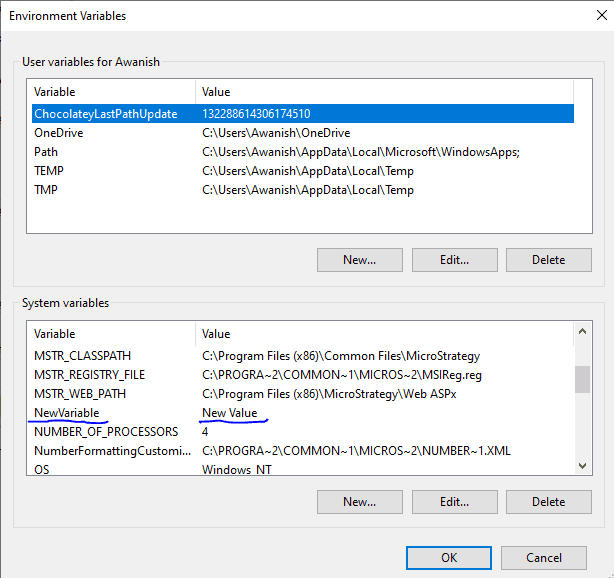
Dodaj/edytuj rejestr
Moduł win_regedit ansible służy do dodawania lub edytowania szczegółów rejestru na zdalnym komputerze z systemem Windows. Musisz podać ścieżkę rejestru i treści do dodania/zaktualizowania. Tutaj tworzę nowy wpis rejestru newsblog.pl w ścieżce HKLM:SOFTWARE, a następnie dodaję nazwę i dane do tego rejestru.
[email protected] ~
$ vi registry.yml
---
- hosts: win
tasks:
- name: Creating a registry
win_regedit:
path: HKLM:SOFTWAREnewsblog.pl
- name: Modifying a registry, adding name and data
win_regedit:
path: HKLM:SOFTWAREnewsblog.pl
name: Geek
data: Flare
Uruchom ansible-playbook, aby dodać rejestr.
[email protected] ~ $ ansible-playbook registry.yml PLAY [win] *********************************************************************************************************************************** TASK [Gathering Facts] *********************************************************************************************************************** ok: [192.168.0.102] TASK [Creating a registry] ******************************************************************************************************************* changed: [192.168.0.102] TASK [Modifying a registry, adding name and data] ******************************************************************************************** changed: [192.168.0.102] PLAY RECAP *********************************************************************************************************************************** 192.168.0.102 : ok=3 changed=2 unreachable=0 failed=0 skipped=0 rescued=0 ignored=0
Jeśli przejdziesz do Edytora rejestru w systemie zdalnym, zobaczysz, że ten rejestr został pomyślnie dodany z parametrami Nazwa i Dane.
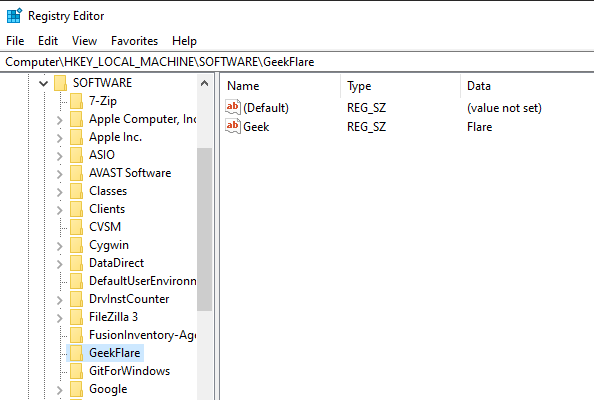
Usuń dziennik
Moduł win_eventlog ansible służy do dodawania, czyszczenia lub usuwania dzienników zdarzeń systemu Windows z systemu Windows.
Przejdź do Windows Powershell i wyświetl listę dzienników zdarzeń obecnych na zdalnym komputerze z systemem Windows.
PS C:Usersnewsblog.pl> Get-EventLog -List
Max(K) Retain OverflowAction Entries Log
------ ------ -------------- ------- ---
20,480 0 OverwriteAsNeeded 33,549 Application
20,480 0 OverwriteAsNeeded 0 HardwareEvents
512 7 OverwriteOlder 20 Internet Explorer
20,480 0 OverwriteAsNeeded 0 Key Management Service
128 0 OverwriteAsNeeded 190 OAlerts
Security
20,480 0 OverwriteAsNeeded 44,828 System
15,360 0 OverwriteAsNeeded 3,662 Windows PowerShell
Teraz pokażę, jak usunąć logi ze wszystkich źródeł dla Internet Explorera.
[email protected] ~
$ vi log.yml
---
- hosts: win
tasks:
- name: Remove Internet Explorer Logs
win_eventlog:
name: Internet Explorer
state: absent
Uruchom ansible-playbook, aby usunąć program Internet Explorer ze zdalnego komputera z systemem Windows.
[email protected] ~ $ ansible-playbook log.yml PLAY [win] ************************************************************************************************************************************************************************************* TASK [Gathering Facts] ************************************************************************************************************************************************************************* ok: [192.168.0.102] TASK [Remove Internet Explorer Logs] ********************************************************************************************************************************************** changed: [192.168.0.102] PLAY RECAP ************************************************************************************************************************************************************************************* 192.168.0.102 : ok=2 changed=1 unreachable=0 failed=0 skipped=0 rescued=0 ignored=0
Teraz, jeśli ponownie wyświetlisz dzienniki zdarzeń, zobaczysz, że dzienniki Internet Explorera zostały usunięte.
PS C:Usersnewsblog.pl> Get-EventLog -List
Max(K) Retain OverflowAction Entries Log
------ ------ -------------- ------- ---
20,480 0 OverwriteAsNeeded 33,549 Application
20,480 0 OverwriteAsNeeded 0 HardwareEvents
20,480 0 OverwriteAsNeeded 0 Key Management Service
128 0 OverwriteAsNeeded 190 OAlerts
Security
20,480 0 OverwriteAsNeeded 44,835 System
15,360 0 OverwriteAsNeeded 56 Windows PowerShell
Tak więc chodziło o podręczniki Ansible, które można wykorzystać do zdalnej administracji systemem Windows. Śmiało wypróbuj te podręczniki. Możesz też spróbować innych Moduły Ansible Windows do dyspozycji.